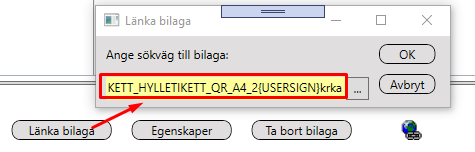Länk till PENGVIN-guide som visar hur man arbetar med bilagor.

Om det finns bilagor kopplade till aktuellt register/dokumentvisas dessa i fliken. Genom att klicka på den blå länken (MV2020:9 knapp i databladet) öppnas bilagan. För att lägga till/ta bort/redigera bilagor, se avsnitt "Redigera bilagor" nedan för mer information.
(MV2020:5) Vid öppning av dialog för visning av bilaga är numera alltid den bilaga med lägsta radid aktiverad och visas.
(För att se bilagan fick man tidigare dubbelklicka på den interna länken, numera (MV2020:9) finns det en knapp på raden som öppnar bilagan i ett underfönster till bilagsfliken. I och med att det är en knapp kan man hoppa upp/ner med piltangenterna (när en bilagsknapp väl har fokus) och trycka enter på önskad rad för att öppna bilagan och slipper därmed klicka med musen.
Här visas hur bilagehanteringen fungerar generellt.
(MV2020:5) Vid öppning av dialog för visning av bilaga är numera alltid den bilaga med lägsta radid aktiverad och visas.
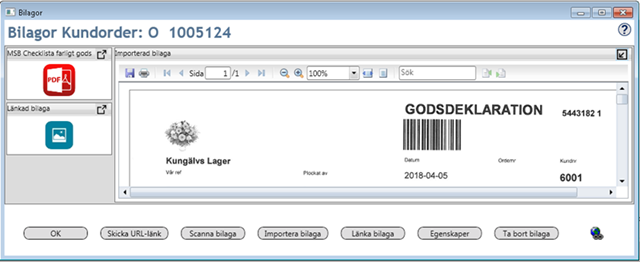
Bilagorna ska ligga centralt så att samtliga PENGVIN-användare kommer åt dem, annars visas ett felmeddelande när man klickar på bilagan.
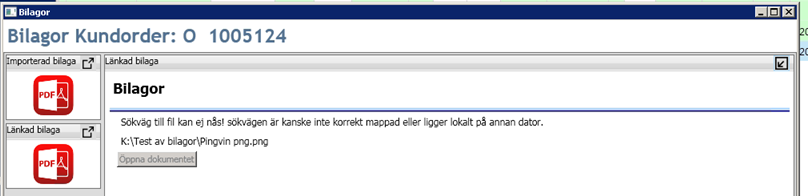
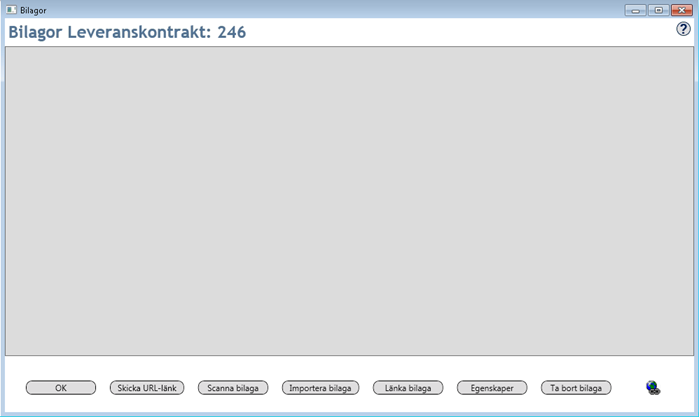
När inga bilagor finns är dialogen tom.
Stänger dialogen
Används för att skicka http-länk till en webapplikation som returnerar bilagan. Länken kan skickas via e-post eller SMS och bilagerubrik finns med i meddelandet. Detta kan t ex användas för att på ett enkelt sätt skicka produktinformation eller fakturakopia till kunden. Sändning sker via processerver. För uppsättning, kontakta din PengVinkonsult eller support@pengvin.se.
Används för att skanna in en ny bilaga (Avser PengVin NY, inte Classic).
Importerar, dvs lägger en kopia av originaldokumentet (som det ser ut just då) som bilaga. Om originaldokumentet ändras slår detta inte igenom på bilagan.
Länkar, dvs lägger en länk till originaldokumentet. Om originaldokumentet ändras slår detta igenom på bilagan.
Tänk på att bilagorna ska ligga centralt så att samtliga PENGVIN-användare kommer åt dem, annars visas ett felmeddelande när man klickar på fliken.
Visar sökväg (om länkad bilaga), filnamn (importerad bilaga) rubrik och bilagstyp.
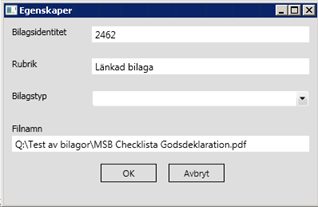
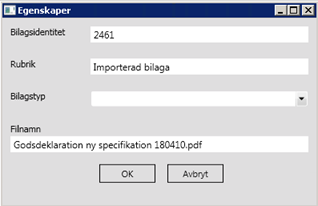
Om bilagan är länkad visas sökväg till bilagan. Om bilagan är länkad visas bara bilagans namn.
Man har möjlighet att ändra rubrik på bilagan, då visas denna rubrik som namn på fliken.
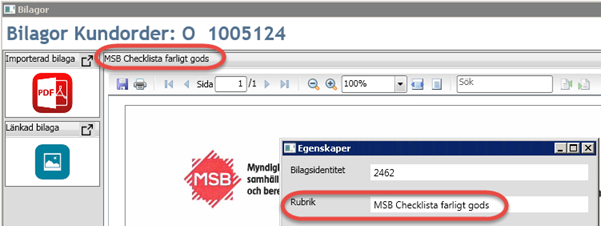
Tar bort den bilaga man valt.
 Öppnar vald länk i standardprogram, t ex Acrobat reader för pdf-filer.
Öppnar vald länk i standardprogram, t ex Acrobat reader för pdf-filer.
För att titta på bilagan i skärmen (bilagedialogen) klickar man på knappen i övre högra hörnet på bilageikonen.
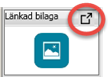
För att öppna och titta på bilagan i standardprogrammet, visa först bilagan i dialogen genom att klicka på ovanstående knapp, klicka därefter på knappen med jordgloben.

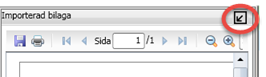
Om man klickar på knappen i övre högra hörnet på den öppnade bilagedialogen läggs samtliga bilagor som större bilder.
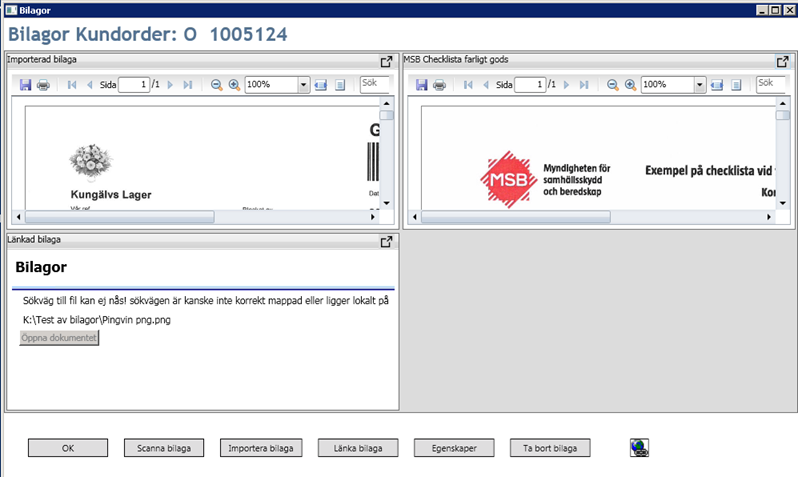
(MV2020:6)
Funktionen för bilagor har möjlighet att peka på en fil på disk eller en websida (http). Genom att lägga en rapport som bilaga har man möjlighet att få aktuell data direkt när bilagan (rapporten) öppnas i och med att rapporten genereras i realtid. Visning av bilagor sker på samma sätt som om det vore en lagrad PDF-fil.
Istället för att ange en fil anges en parametersträng, t ex med följande syntax {#REPORTNAME}RAPPORTNAMN{USERSIGN}ada{KUNDNR}123456
ex. {#REPORTNAME}FETIKETT_HYLLETIKETT_QR_A4_2{USERSIGN}krka
{#REPORTNAME}PV_FOLJESEDEL{DOKID}U 123456{LISTLAYOUT}xx
{#REPORTNAME}GRID_MANUAL{GRID_ID}KUND_EDIT
{#REPORTNAME}Systemreferenser
{#REPORTNAME} = Rapportens namn på rapportservern
Alla parametrar som måsvingeparameter oavsett hur rapportens parametrar är definierade.
När bilagan är av typen Rapport på rapportservern (FILNAMN innehåller #REPORTNAME ) så visas i Intern Länk samma url som i Extern Länk.